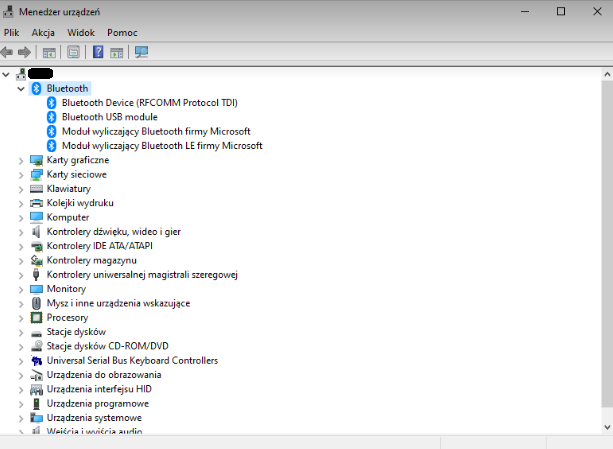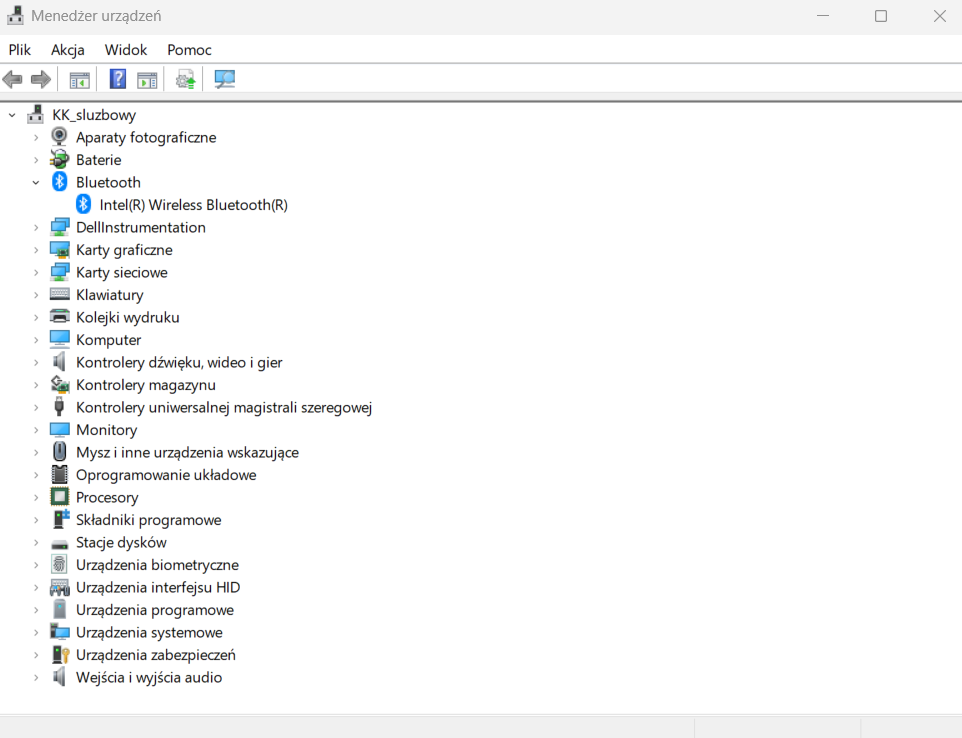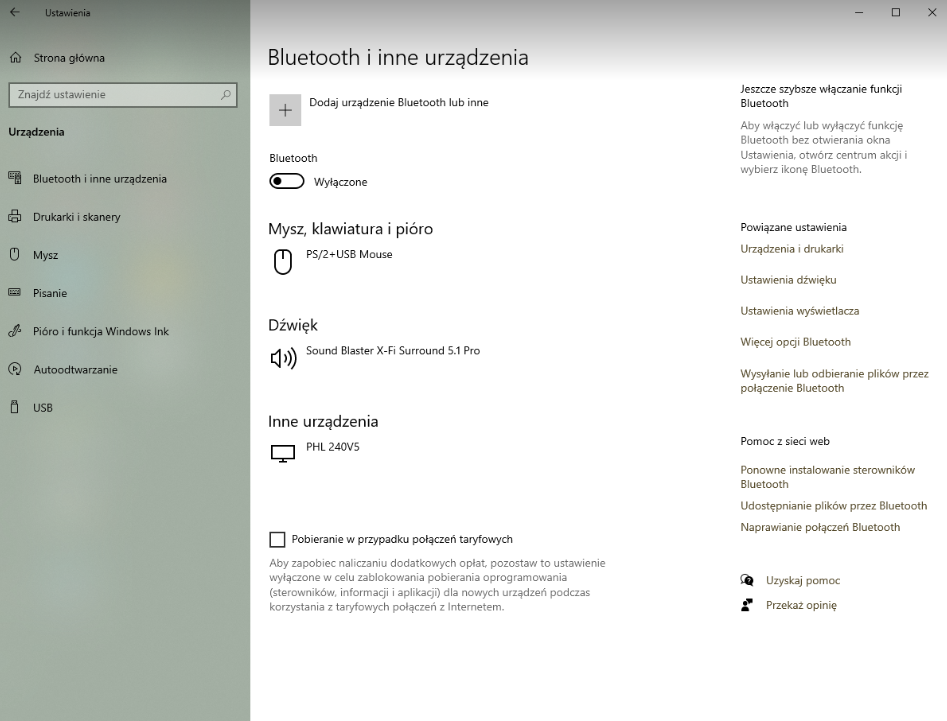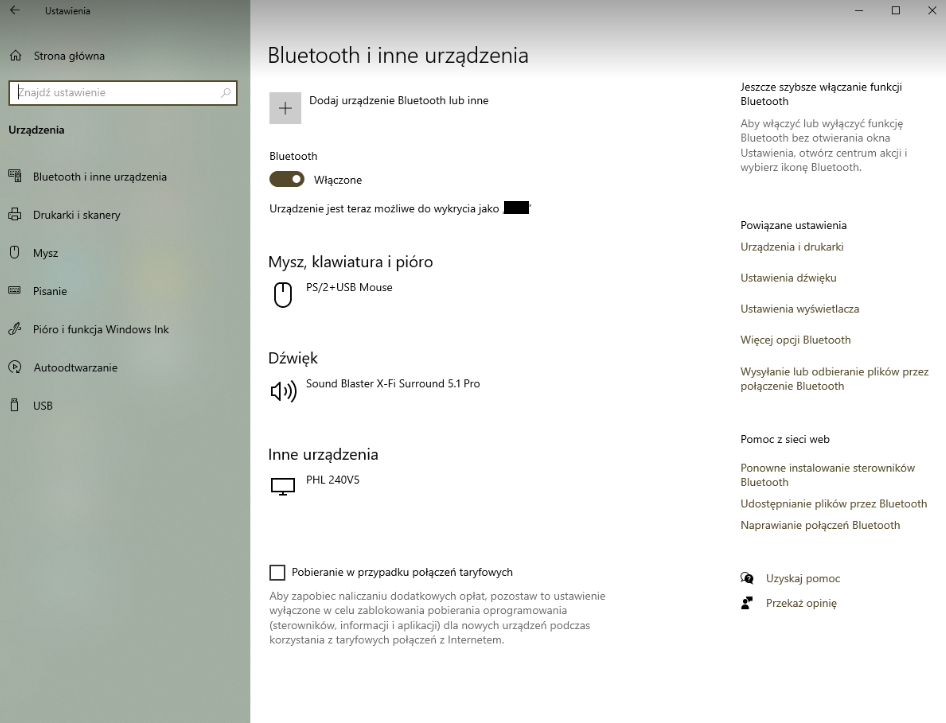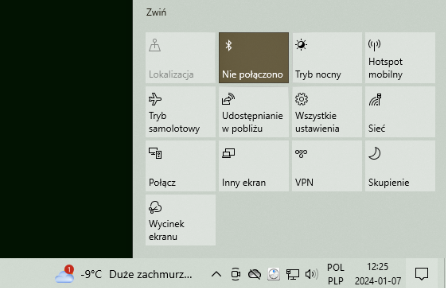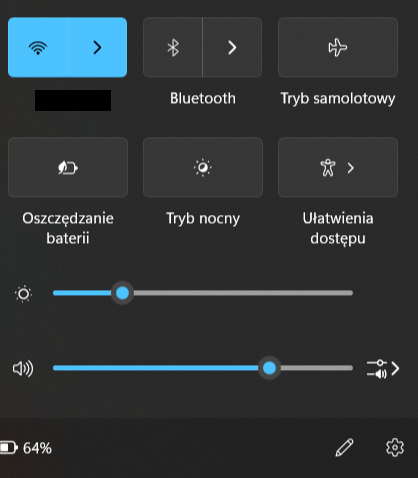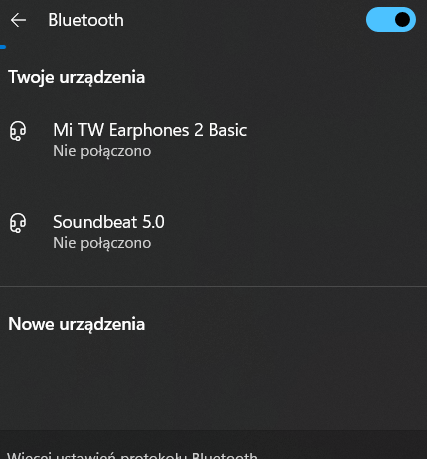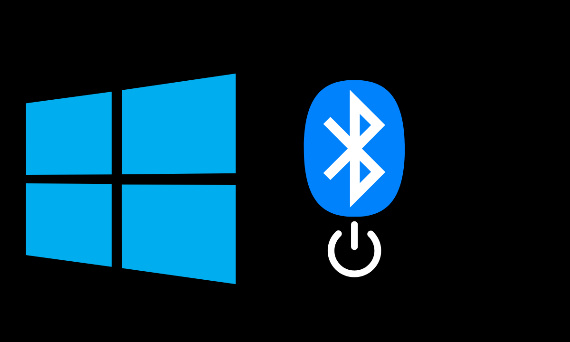
Bluetooth to technologia, która na stałe weszła do naszego codziennego życia. Możliwość bezprzewodowego podłączania najróżniejszych urządzeń niezaprzeczalnie zwiększa poziom komfortu. To znacznie lepsze rozwiązanie od ciągłego korzystania z kabli, a dość wysoka prędkość transmisji, niska energochłonność i zasięg wynoszący nawet kilkanaście metrów składają się na gigantyczny rynkowy sukces technologii Bluetooth.
Dzięki tej technologii możemy podłączać i sterować wieloma rodzajami sprzętu. Są to między innymi:
-
słuchawki i głośniki bezprzewodowe, a także zestawy audio w samochodach,
-
różne elementy tzw. smart home (na przykład oświetlenie LED),
-
drukarki,
-
piloty do sprzętu (na przykład Chromecast),
-
popularne smartwatche,
-
kontrolery do grania (na przykład pady),
-
kamery monitoringu.
To oczywiście tylko przykłady wielu rodzajów sprzętów wyposażonych w moduł Bluetooth. Sposobów na wykorzystanie tego rodzaju rozwiązań jest tyle, na ile pozwala nieskończona ludzka kreatywność. Sama technologia powstała jeszcze w latach 90. ubiegłego stulecia, jednak dopiero na początku XXI wieku Bluetooth rozpowszechnił się na dobre. Dobrym przykładem tej ekspansji może być całkowite wyparcie modułu podczerwieni (IRda) w telefonach – Bluetooth okazał się rozwiązaniem szybszym i wygodniejszym.
Tę technologię można często spotkać również w komputerach – zarówno stacjonarnych (PC), jak i laptopach. Co ważne, nie wszystkie urządzenia są fabrycznie wyposażone w tę funkcjonalność. Jak sprawdzić, czy dany sprzęt ma moduł Bluetooth? Jeśli na dysku jest zainstalowany system Windows 10 lub 11, można to zrobić w łatwy sposób niezależnie od rodzaju urządzenia.
Jak sprawdzić, czy komputer ma Bluetooth?
Najprostszym sposobem jest użycie do tego Menedżera urządzeń, czyli wbudowanej funkcji ewidencji wszystkich komponentów składających się na dany komputer. W menu Start wystarczy wpisać Menedżer urządzeń, a następnie kliknąć pojawiającą się ikonkę.
Jeżeli komputer ma Bluetooth, w Menedżerze urządzeń znajduje się dla niego osobna sekcja. Tak wygląda to na komputerze PC z płytą.
Tak wygląda to na laptopie Dell Vostro 15 3510.
Może się zdarzyć sytuacja, w której komputer jest wyposażony w Bluetooth, jednak moduł został wcześniej wyłączony w BIOS-ie – wówczas Bluetooth nie wyświetli się w powyższym widoku pomimo fizycznej obecności tej funkcjonalności. W laptopach często charakterystyczne logo Bluetooth znajduje się na naklejce na obudowie – jeżeli jest tam obecne, a Menedżer urządzeń milczy na ten temat, warto wejść do BIOS-u, by skontrolować sytuację osobiście. Najczęściej można to zrobić, naciskając klawisz F2 lub delete w momencie uruchamiania komputera. Dokładna procedura jest uzależniona od konkretnego modelu płyty głównej.
To, czy komputer stacjonarny ma Bluetooth, może być oczywiście modyfikowane. Jeżeli na płycie głównej PC producent nie przewidział takiego modułu, wystarczy kupić kosztujący kilkadziesiąt złotych adapter Bluetooth – komputer stacjonarny połączy się z adapterem przez port USB.
Jak włączyć Bluetooth Windows 10? Instrukcja
Odpowiedź na pytanie, jak włączyć Bluetooth w laptopie i jak włączyć Bluetooth na PC, jest identyczna, o ile obydwa sprzęty są napędzane przez systemy Windows. Zatem jak włączyć funkcję Bluetooth w Windows 10? Wystarczy wejść w menu Start, następnie wpisać i otworzyć Ustawienia, a później Urządzenia. Na górze panelu po lewej stronie znajduje się sekcja Bluetooth i inne urządzenia.
Wystarczy kliknąć suwak, by włączyć lub wyłączyć Bluetooth.
Można tu również dodać zewnętrzne urządzenie (na przykład słuchawki), by sparować je z komputerem. Klikając ikonę powiadomień (prawy dolny róg paska systemowego), także można włączyć i wyłączyć Bluetooth.
W systemie Windows 11 procedura jest minimalnie inna, ale opiera się na tej samej zasadzie. Po wejściu w Ustawienia z menu Start w panelu po lewej stronie należy kliknąć Bluetooth i urządzenia.
Klikając ikonę z połączeniami w prawym rogu paska dolnego (tam, gdzie znajdują się ikony Wi-Fi, połączenia Ethernet i dźwięku), również można włączyć i wyłączyć Bluetooth. Jest to drugi środkowy przycisk w górnym rzędzie, po prawej stronie od Wi-Fi.
Można tam również zobaczyć zapisane urządzenia.
Warto pamiętać, że aby zapewnić sobie najwyższy komfort użytkowania i niezawodność, powinno się zakupić legalny system Windows z dobrego źródła. Takie produkty znajdziesz w ofercie sklepu Key-Soft.pl, gdzie możesz kupić klucze do różnych wersji systemu z pełnym wsparciem producenta. Skorzystaj już dziś!
FAQ – najczęściej zadawane pytania dotyczące Bluetooth i Windows 10
Czy Windows obsługuje Bluetooth?
Tak, zarówno Windows 10, jak i Windows 11 są natywnie przystosowane do obsługi modułu Bluetooth i zwykle nie wymagają żadnych dodatkowych sterowników ani innych działań ze strony użytkownika.
Jaka wersja Bluetooth jest najlepsza?
Obecnie najnowszą wersją Bluetooth jest 5.3, która wprowadziła kilka ulepszeń względem poprzednika. Z perspektywy użytkownika nie trzeba się jednak martwić kolejnymi wersjami. Każda edycja Bluetooth jest wstecznie kompatybilna, co oznacza, że dwa urządzenia obsługujące dwa różne standardy (na przykład 5.2 i 4.1) będzie można ze sobą połączyć bez najmniejszego problemu.
Czy instrukcja jak włączyć bluetooth różni się w zależności od wersji systemu?
Tak, jednak zarówno w Windowsie 10, jak i 11 zarządzanie modułem Bluetooth zajmuje kilka sekund.
![[{[item.product.name]}]]([{[item.product.photo.url]}] 125w)